Lỗi trên Zoom có rất nhiều kiểu khác nhau và cũng nhiều mã lỗi với những thông báo khác nhau. Chẳng hạn với mã lỗi 5000, 5003, 5004, 104101-104118 trên Zoom với thông báo Unable to connect, error code. Với những mã lỗi này thì bạn không thể kết nối tới Zoom để học online trên Zoom máy tính hay học online trên Zoom điện thoại. Bài viết dưới đây sẽ hướng dẫn bạn đọc sửa lỗi trên Zoom với những mã lỗi như trên.
Cách sửa lỗi 5000, 5003, 5004, 104101-104118 trên Zoom
1. Tắt Zoom và khởi động lại
Khi Zoom có vấn đề và hiện những mã lỗi như trên thì bạn nên tắt hoàn toàn Zoom trên máy tính sau đó khởi động lại. Tại thanh Taskbar trên máy tính nhấn chuột phải và chọn Task Manager. Sau đó trong danh sách các phần mềm đang chạy trên máy tính, nhấn vào Zoom rồi chọn End Task để tắt hoàn toàn Zoom.
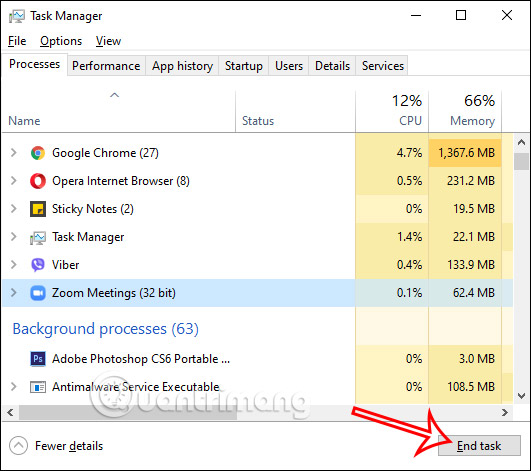
2. Kiểm tra kết nối Internet
Khi gặp vấn đề không thể kết nối khi học online trên Zooom thì bạn cũng nên kiểm tra lại kết nối WiFi hay mạng xem có ổn định hay không. Nếu kết nối mạng không ổn định cũng làm ảnh hưởng tới vấn đề truy cập và kết nối tới máy chủ của Zoom.
3. Tắt phần mềm antivirus
Một số phần mềm diệt virus cài đặt trên máy tính có thể làm ngắt kết nối trên Zoom, hoặc làm gián đoạn quá trình làm việc trên Zoom. Nếu vậy bạn hãy tắt các phần mềm diệt virus cài đặt trên máy tính.
Ngoài ra việc sử dụng một số phần mềm VPN trên máy tính để truy cập vào các trang web bị chặn cũng có thể làm ngắt kết nối Zoom. Nếu Zoom bị cấm sử dụng ở quốc gia đó mà VPN của bạn đang cài đặt sử dụng ở vị trí đó nên có thể chặn Zoom. Vì vậy hãy ngắt VPN đang sử dụng sau đó ngắt VPN trên máy tính.
Trên trên máy tính bạn nhập từ khóa VPN Settings sau đó tắt 2 tùy chọn như hình dưới đây.
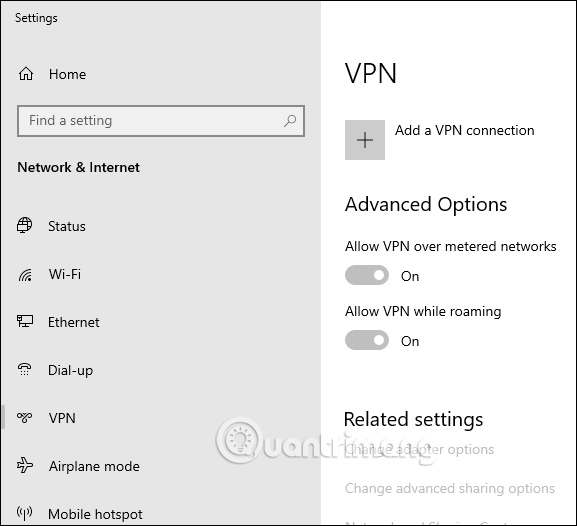
4. Tắt tường lửa Firewall
Trước hết cần kiểm tra xem tường lửa trên máy tính có cho phép Zoom sử dụng kết nối Internet hay không. Bạn nhập từ khóa Windows Defender Firewall trên thanh tìm kiếm rồi nhấn vào kết quả.
Tiếp đến hiển thị giao diện như hình dưới đấy bạn nhấn và mục Allow an app or feature through Windows Defender Firewall.
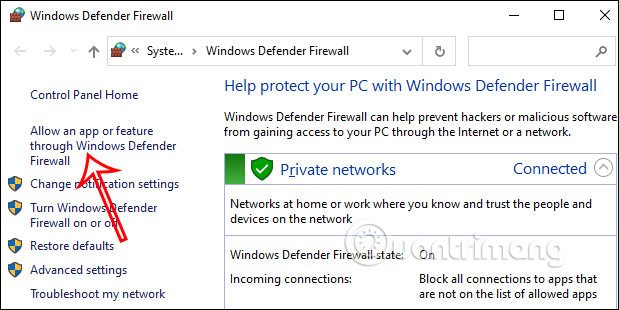
Sau đó trong danh sách bạn kiểm tra có ứng dụng Zoom và được tích chọn sử dụng mạng hay không.
Sau đó chúng ta tắt tường lửa theo bài hướng dẫn dưới đây.
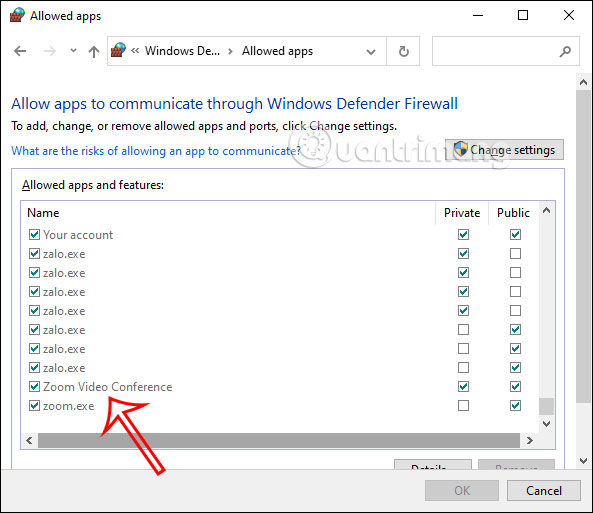
5. Tắt máy chủ proxy
Cũng như tường lửa, máy chủ proxy cũng có thể chặn Zoom kết nối với Internet từ đó không thể kết nối tới máy chủ để sử dụng.
Tại giao diện trên máy tính bạn nhập từ khóa Proxy rồi nhấn vào Proxy settings để thay đổi thiết lập Proxy. Sau đó bạn tắt thiết lập Use a Proxy Server.
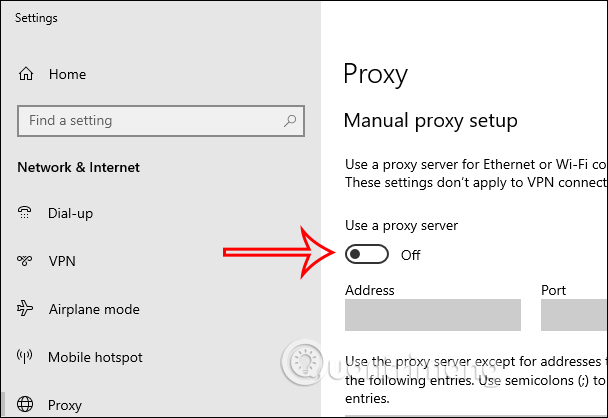
6. Cập nhật Zoom lên phiên bản mới
Bạn hãy kiểm tra lại phiên bản của Zoom và khi thấy có thông báo cập nhật lên bản mới thì hãy update để sửa một số lỗi hiện có trên phiên bản Zoom hiện tại.
 Công nghệ
Công nghệ  Windows
Windows  iPhone
iPhone  Android
Android  Làng CN
Làng CN  Khoa học
Khoa học  Ứng dụng
Ứng dụng  Học CNTT
Học CNTT  Game
Game  Download
Download  Tiện ích
Tiện ích 






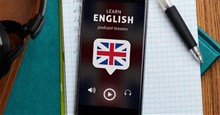
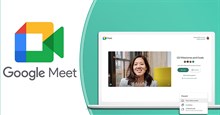



 Nhạc, phim, truyện online
Nhạc, phim, truyện online  Phần mềm học tập
Phần mềm học tập  Linux
Linux  Đồng hồ thông minh
Đồng hồ thông minh  Chụp ảnh - Quay phim
Chụp ảnh - Quay phim  macOS
macOS  Phần cứng
Phần cứng  Thủ thuật SEO
Thủ thuật SEO  Kiến thức cơ bản
Kiến thức cơ bản  Dịch vụ ngân hàng
Dịch vụ ngân hàng  Lập trình
Lập trình  Dịch vụ công trực tuyến
Dịch vụ công trực tuyến  Dịch vụ nhà mạng
Dịch vụ nhà mạng  Nhà thông minh
Nhà thông minh  Ứng dụng văn phòng
Ứng dụng văn phòng  Tải game
Tải game  Tiện ích hệ thống
Tiện ích hệ thống  Ảnh, đồ họa
Ảnh, đồ họa  Internet
Internet  Bảo mật, Antivirus
Bảo mật, Antivirus  Họp, học trực tuyến
Họp, học trực tuyến  Video, phim, nhạc
Video, phim, nhạc  Giao tiếp, liên lạc, hẹn hò
Giao tiếp, liên lạc, hẹn hò  Hỗ trợ học tập
Hỗ trợ học tập  Máy ảo
Máy ảo  Điện máy
Điện máy  Tivi
Tivi  Tủ lạnh
Tủ lạnh  Điều hòa
Điều hòa  Máy giặt
Máy giặt  Quạt các loại
Quạt các loại  Cuộc sống
Cuộc sống  Kỹ năng
Kỹ năng  Món ngon mỗi ngày
Món ngon mỗi ngày  Làm đẹp
Làm đẹp  Nuôi dạy con
Nuôi dạy con  Chăm sóc Nhà cửa
Chăm sóc Nhà cửa  Du lịch
Du lịch  Halloween
Halloween  Mẹo vặt
Mẹo vặt  Giáng sinh - Noel
Giáng sinh - Noel  Quà tặng
Quà tặng  Giải trí
Giải trí  Là gì?
Là gì?  Nhà đẹp
Nhà đẹp  TOP
TOP  Ô tô, Xe máy
Ô tô, Xe máy  Giấy phép lái xe
Giấy phép lái xe  Tấn công mạng
Tấn công mạng  Chuyện công nghệ
Chuyện công nghệ  Công nghệ mới
Công nghệ mới  Trí tuệ nhân tạo (AI)
Trí tuệ nhân tạo (AI)  Anh tài công nghệ
Anh tài công nghệ  Bình luận công nghệ
Bình luận công nghệ  Quiz công nghệ
Quiz công nghệ  Microsoft Word 2016
Microsoft Word 2016  Microsoft Word 2013
Microsoft Word 2013  Microsoft Word 2007
Microsoft Word 2007  Microsoft Excel 2019
Microsoft Excel 2019  Microsoft Excel 2016
Microsoft Excel 2016  Microsoft PowerPoint 2019
Microsoft PowerPoint 2019  Google Sheets - Trang tính
Google Sheets - Trang tính  Code mẫu
Code mẫu  Photoshop CS6
Photoshop CS6  Photoshop CS5
Photoshop CS5  Lập trình Scratch
Lập trình Scratch  Bootstrap
Bootstrap